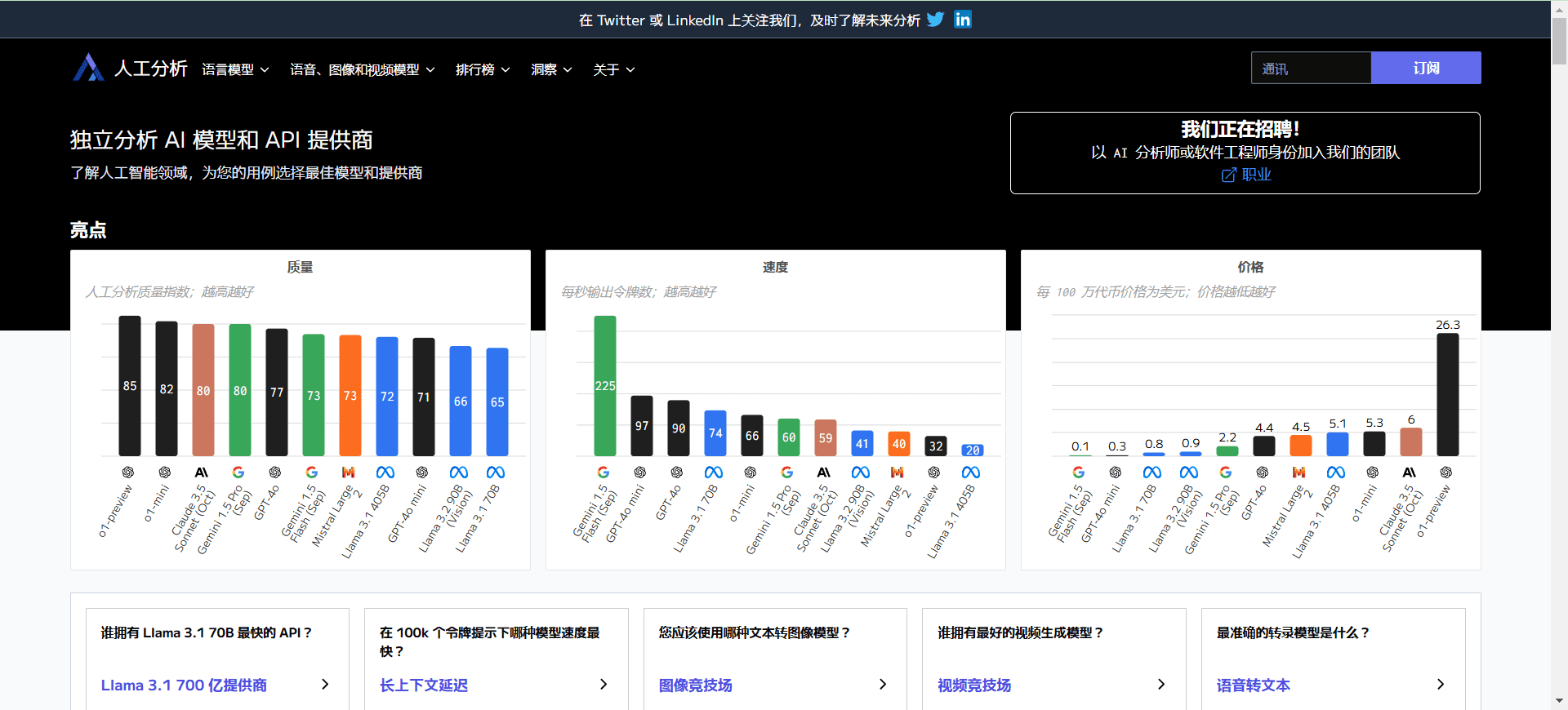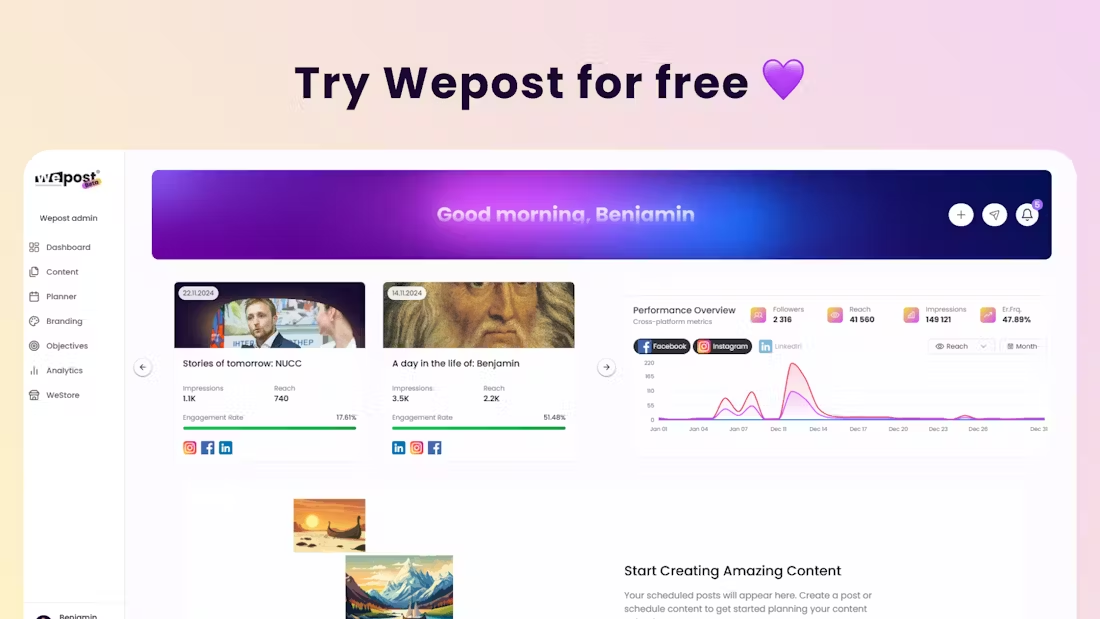Umi-OCR: software OCR offline de código abierto, reconocimiento de imágenes por lotes y reconocimiento de PDF
Últimos recursos sobre IAPublicado hace 1 año Círculo de intercambio de inteligencia artificial 64.4K 00
Umi-OCR Introducción general
Umi-OCR es un software OCR offline gratuito y de código abierto que permite realizar capturas de pantalla, importar imágenes por lotes, reconocer documentos PDF, excluir marcas de agua y encabezados y pies de página, escanear y generar códigos QR. Umi-OCR no requiere instalación, se descomprime y está listo para usar, admite llamadas a la línea de comandos y a la interfaz HTTP, y ofrece un motor de OCR sin conexión muy eficaz, capaz de reconocer texto en varios idiomas.
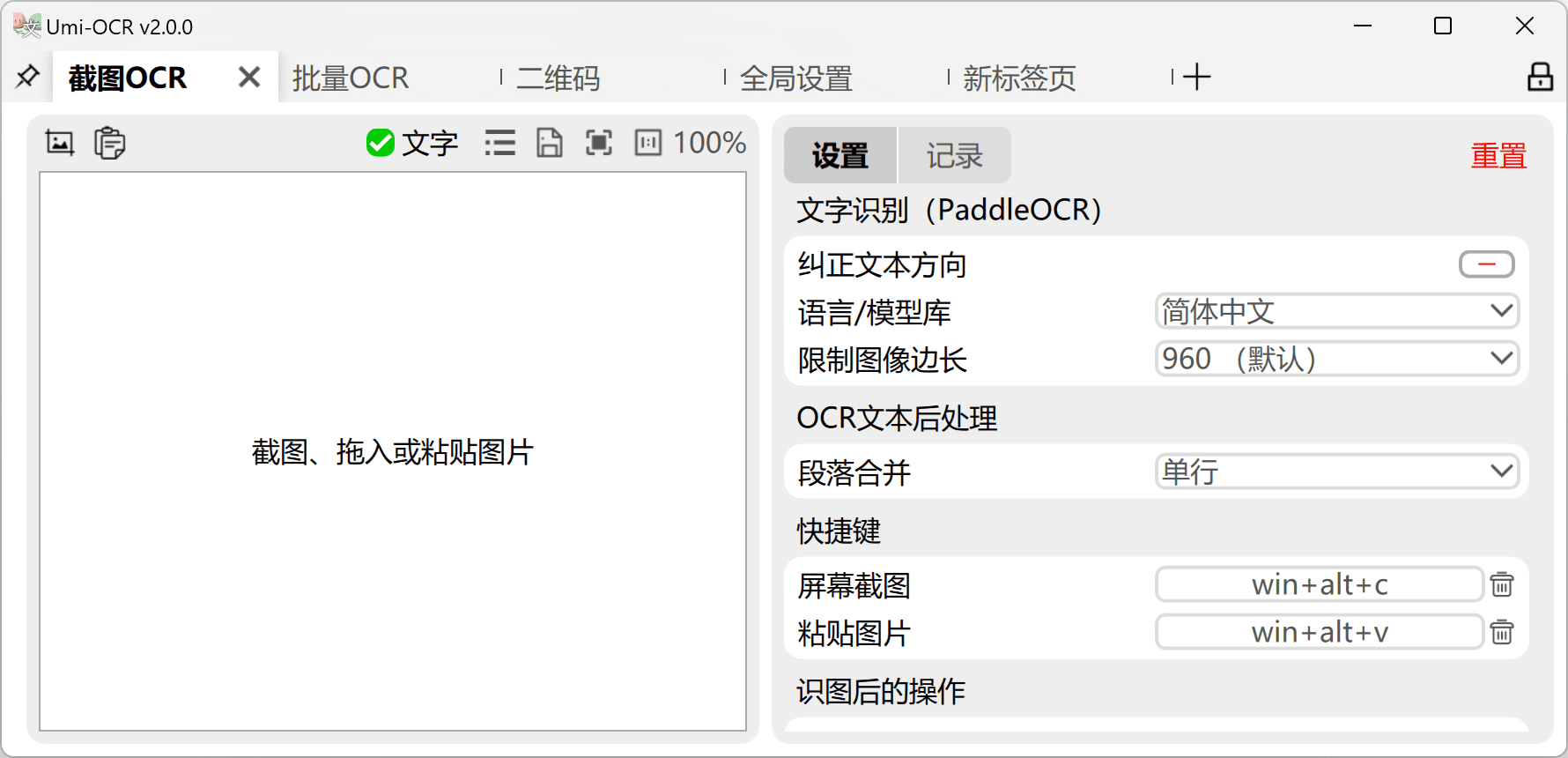
Lista de características del Umi-OCR
- OCR de capturas de pantalla: evoca la captura de pantalla mediante teclas de acceso directo para reconocer el texto de la imagen.
- OCR por lotes: importación por lotes de imágenes locales para su reconocimiento, admite varios formatos
- Reconocimiento de PDF: Extraiga texto de PDF escaneados o conviértalos en PDF de doble capa con capacidad de búsqueda.
- Código QR: escanea o genera una imagen de código QR, soporta múltiples protocolos
- Ignorar área: excluir el texto de la marca de agua de la captura de pantalla
- Posprocesamiento de textos: organización de la presentación y el orden de los resultados del OCR
- Llamada de línea de comandos: admite llamada de línea de comandos e interfaz HTTP
Ayuda Umi-OCR
Instalación y puesta en marcha
Umi-OCR no necesita ser instalado, simplemente descomprímalo después de descargarlo y utilícelo. El paquete de distribución del software es .7z comprimido o .7z.exe autoextraíble. El paquete autoextraíble puede extraerse directamente haciendo doble clic sobre él en ordenadores que no tengan instalado software de compresión. Tras la descompresión, haga clic en Umi-OCR.exe para iniciar el programa.
Captura de pantalla OCR
- Abra el software Umi-OCR.
- Seleccione la pestaña Captura de pantalla OCR.
- Utilice la tecla de acceso directo para evocar la herramienta de captura de pantalla y seleccione el área que desea identificar.
- Los resultados del reconocimiento se muestran en la columna del registro de reconocimiento, a la derecha, donde puede editar y copiar el texto.
OCR por lotes
- Abra el software Umi-OCR.
- Seleccione la pestaña OCR por lotes.
- Importa archivos de imagen para reconocerlos, admite jpg, png, bmp y otros formatos.
- Configure el área de ignorar para excluir las partes que no necesitan ser identificadas.
- Haga clic en el botón "Iniciar reconocimiento" y espere a que finalice el reconocimiento.
- Los resultados del reconocimiento pueden guardarse en formato txt, jsonl, md, csv y otros.
Reconocimiento en PDF
- Abra el software Umi-OCR.
- Seleccione la pestaña Reconocimiento de documentos.
- Importe archivos PDF que deban ser reconocidos.
- Establezca el área de ignorar para excluir el texto en encabezados y pies de página.
- Haga clic en el botón "Iniciar reconocimiento" y espere a que finalice el reconocimiento.
- Los resultados del reconocimiento se pueden guardar en un PDF de doble capa en el que se pueden realizar búsquedas.
código de barras bidimensional
- Abra el software Umi-OCR.
- Seleccione la pestaña "Código QR".
- Importe una imagen que contenga un código QR o utilice una herramienta de captura de pantalla para interceptar el código QR.
- El resultado del reconocimiento se mostrará en la columna de registro de reconocimiento de la derecha, y podrá copiar el contenido del código QR.
llamada de línea de comandos
- Abra la herramienta de línea de comandos.
- Vaya al directorio donde se encuentra el software Umi-OCR.
- Utilice parámetros de línea de comandos para invocar Umi-OCR para el reconocimiento, por ejemplo:
Umi-OCR.exe --screenshot.
Umi-OCR Dirección de descarga
nube azul (geología)https://hiroi-sora.lanzoul.com/s/umi-ocr (Recomendación nacional, sin matrícula/velocidad ilimitada)
GitHub https://github.com/hiroi-sora/Umi-OCR/releases/latest
Fuente Forja https://sourceforge.net/projects/umi-ocr
© declaración de copyright
Derechos de autor del artículo Círculo de intercambio de inteligencia artificial Todos, por favor no reproducir sin permiso.
Artículos relacionados

Sin comentarios...